导读只要上网,每天你都会到各种各种的资讯,今日小编也是到网上收集了一些与如何修改WinXP电脑开机提示音相关的信息,那么下面分享给大家一起
只要上网,每天你都会到各种各种的资讯,今日小编也是到网上收集了一些与如何修改WinXP电脑开机提示音相关的信息,那么下面分享给大家一起了解下吧。
电脑开机一般都会有开机的声音,除非台式机没有音响,不然都是有声音的。WinXP登录系统时会有个经典的声音,这个声音也就是电脑默认的开机音乐。有的用户不喜欢这个声音,想把开机音乐换成自己喜欢的音乐,怎么改好呢?下面,就和大家说一下如何修改WinXP电脑开机提示音。
步骤如下:
1、首先把想要更换的曲子放在这个目录下面C:\Windows\Media,然后点击开始菜单——设置——控制面板——声音和音频设备。
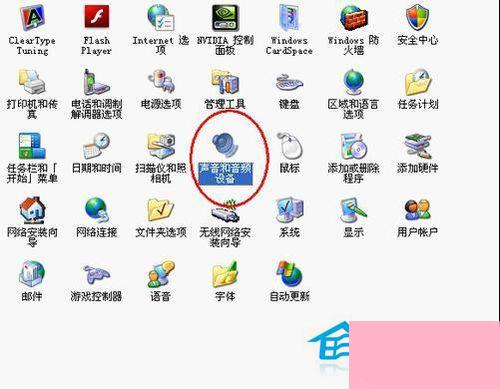
2、切换到“声音”选项卡,里面有个程序事件。
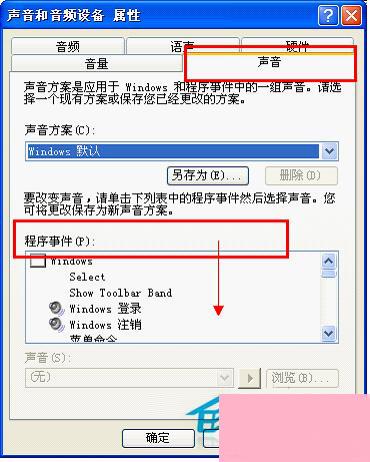
3、程序事件下拉,选中“启动Windows”。
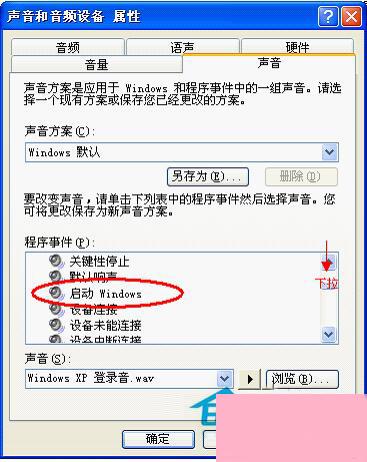
4、点击“浏览”,可以看到第一步中你存放的曲子,选中它后确定,“应用”即可修改WinXP系统开机声音。
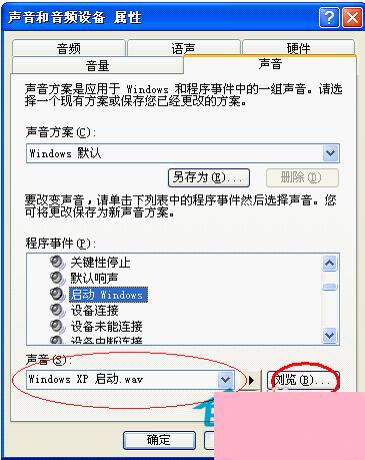
如何修改WinXP电脑开机提示音就介绍到这里了。如果你听腻了电脑默认的开机音乐的,可以参考上述的步骤去试一下,就可以把开机音乐换成自己喜欢的音乐了。这样你就不会天天听电脑默认的开机音乐,而且还可以天天换,想换哪个音乐就哪个音乐。
通过上面的介绍,相信大家对于这个如何修改WinXP电脑开机提示音也有了一定的了解了,希望小编精心整理的这篇内容能够解决你的困惑。